Nejprve zkontrolujte, zda máte stabilní připojení k internetu
- Chcete-li opravit chybu Crunchyroll p-dash-114, zkontrolujte aktualizace prohlížeče, deaktivujte rozšíření, vymažte seznam sledovaných položek nebo vymažte mezipaměť prohlížeče a soubory cookie.
- Pokračujte ve čtení a dozvíte se podrobné kroky.
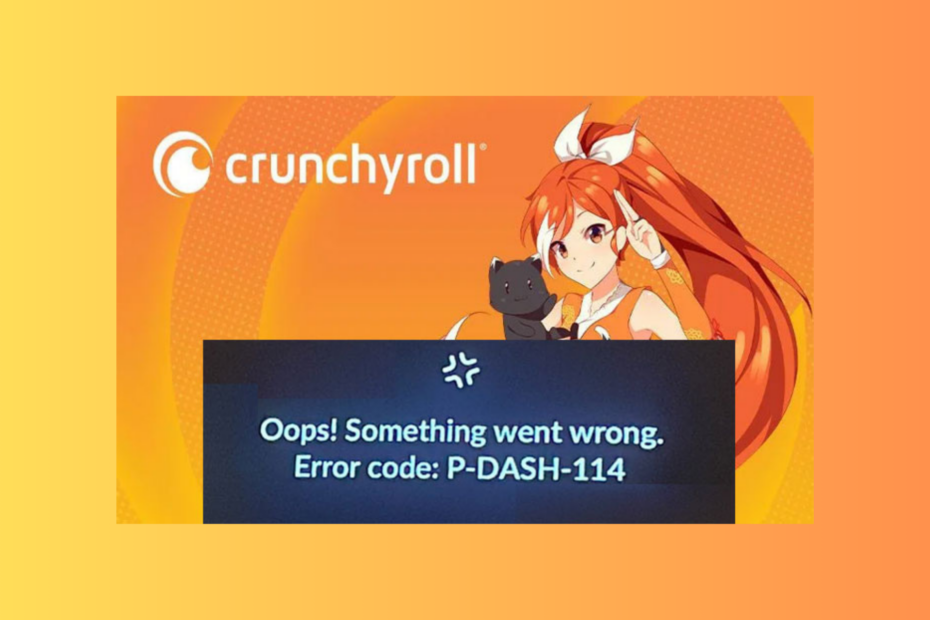
Setkání s chybou P-dash-114 při sledování vašeho oblíbeného anime, dramatu nebo mangy na Crunchyroll může být frustrující.
V této příručce budeme hovořit o běžných důvodech problému a diskutovat o praktických řešeních, abyste si své oblíbené pořady mohli užívat bez přerušení.
Co znamená Crunchyroll Error P-DASH-114?
Chyba Crunchyroll P-DASH-114 označuje neúplnou odpověď ze serveru webové stránky a systém Crunchyroll má nějaké problémy.
- Tento problém může způsobit zastaralý operační systém nebo prohlížeč.
- Slabé připojení k internetu.
- Mezipaměť prohlížeče a soubory cookie.
- Rušení antivirového softwaru nebo blokování reklam.
- Jak opravím chybu Crunchyroll P-DASH-114?
- 1. Vymažte mezipaměť prohlížeče a soubory cookie
- 2. Zakázat rozšíření
- 3. Dočasně vypněte zabezpečení systému Windows
- 4. Vymažte seznam sledovaných položek
- 5. Vymažte mezipaměť aplikace
- 6. Zkontrolujte aktualizace aplikace
- 7. Přeinstalujte aplikaci Crunchyroll (Last Resort)
Jak opravím chybu Crunchyroll P-DASH-114?
Než budete pokračovat s jakýmikoli kroky k vyřešení tohoto problému na Crunchyroll, projděte si následující předběžné kontroly:
Jak testujeme, kontrolujeme a hodnotíme?
Posledních 6 měsíců jsme pracovali na vybudování nového systému kontroly toho, jak vytváříme obsah. S jeho pomocí jsme následně přepracovali většinu našich článků, abychom poskytli skutečné praktické zkušenosti s průvodci, které jsme vytvořili.
Pro více podrobností si můžete přečíst jak testujeme, kontrolujeme a hodnotíme ve WindowsReport.
- Zkontrolovat Stav serveru Crunchyroll na Downdetector. Pokud nefunguje, chvíli počkejte a zkuste to znovu.
- Ověřte, zda máte stabilní připojení k internetu, a odhlaste se a přihlaste se do aplikace.
- Pokud se vám na webu zobrazuje chyba, vyzkoušejte aplikaci; pokud je chyba v aplikaci, zkuste web v anonymním režimu.
- Vypněte počítač, odpojte router od zdroje napájení, počkejte 5 minut a poté znovu připojte počítač a router.
- Zkontrolujte, zda je váš prohlížeč aktuální, nebo zkuste použít jiný prohlížeč.
1. Vymažte mezipaměť prohlížeče a soubory cookie
- Spusťte preferovaný prohlížeč; bereme si příklad z Google Chrome. Najděte a klikněte na tři tečky ikonu a vyberte Nastavení.
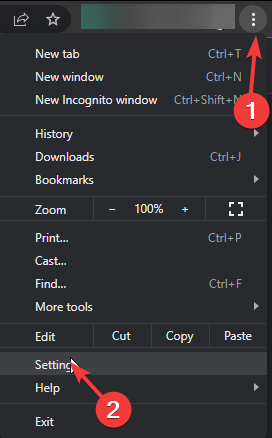
- Klikněte Ochrana osobních údajů a zabezpečení z levého podokna a poté klepněte Smazat údaje o prohlížení.
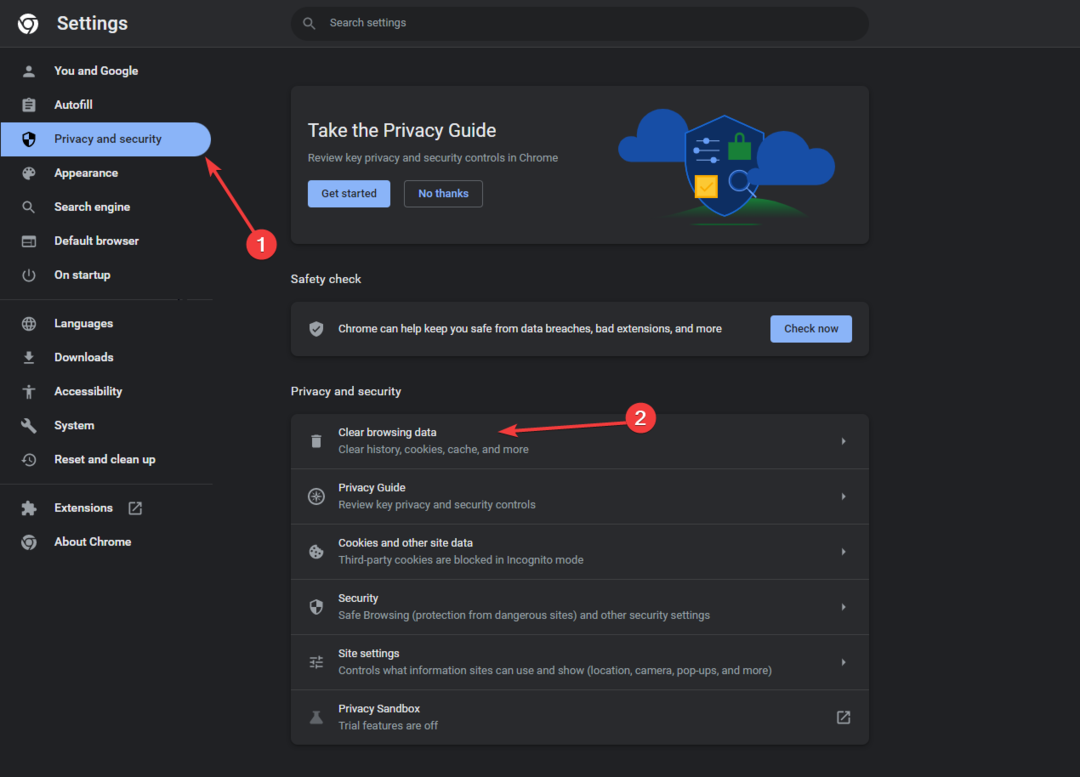
- Pro Časový rozsah, vyberte Pořád z rozevíracího seznamu a zaškrtněte vedle Soubory cookie a další data webu, & Obrázky a soubory uložené v mezipaměti.
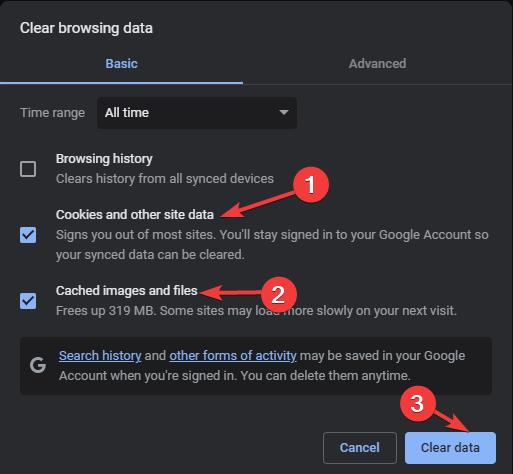
- Klikněte Vyčistit data.
- Počkej chvíli; po dokončení procesu se znovu zobrazí sekce Soukromí a zabezpečení.
- Restartujte prohlížeč a zkuste to znovu.
Vymazáním údajů o prohlížení se web obnoví a pomůže vám vyřešit problémy, jako je Chybový kód 1020 Crunchyroll Access Denied; přečtěte si tuto příručku, abyste se o ní dozvěděli více.
2. Zakázat rozšíření
- Spusťte preferovaný prohlížeč; zde si bereme příklad Google Chrome. Najděte a klikněte na tři tečky ikonu, vyberte Rozšířenís, pak Spravovat rozšíření.
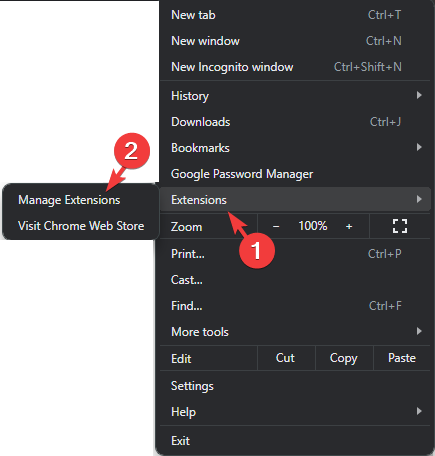
- Lokalizovat Blokovač reklam a VPNa kliknutím na přepínač je deaktivujte.

- Znovu spusťte prohlížeč a zkuste otevřít Crunchyroll.
Pokud máte aplikaci VPN, musíte ji dočasně zakázat; pokud jej máte synchronizovaný se systémem Windows, můžete se podívat na tuto příručku, kde se dozvíte jednotlivé kroky.
3. Dočasně vypněte zabezpečení systému Windows
- zmáčkni Okna klíč, typ zabezpečení okena klikněte OTEVŘENO.
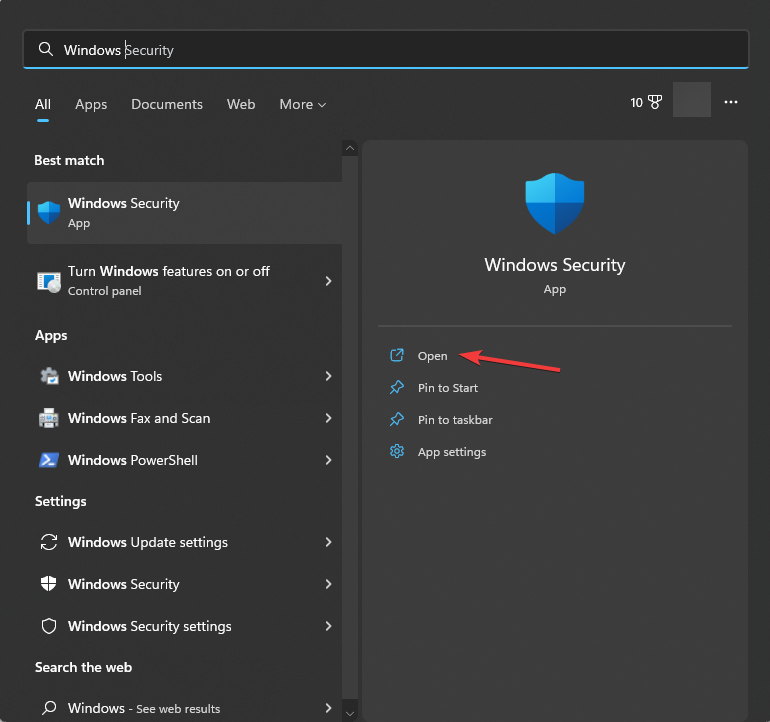
- Jít do Ochrana před viry a hrozbamia vyberte Spravovat nastavení.

- Vyhledejte Ochrana v reálném čase možnost a vypněte přepínač vedle ní.
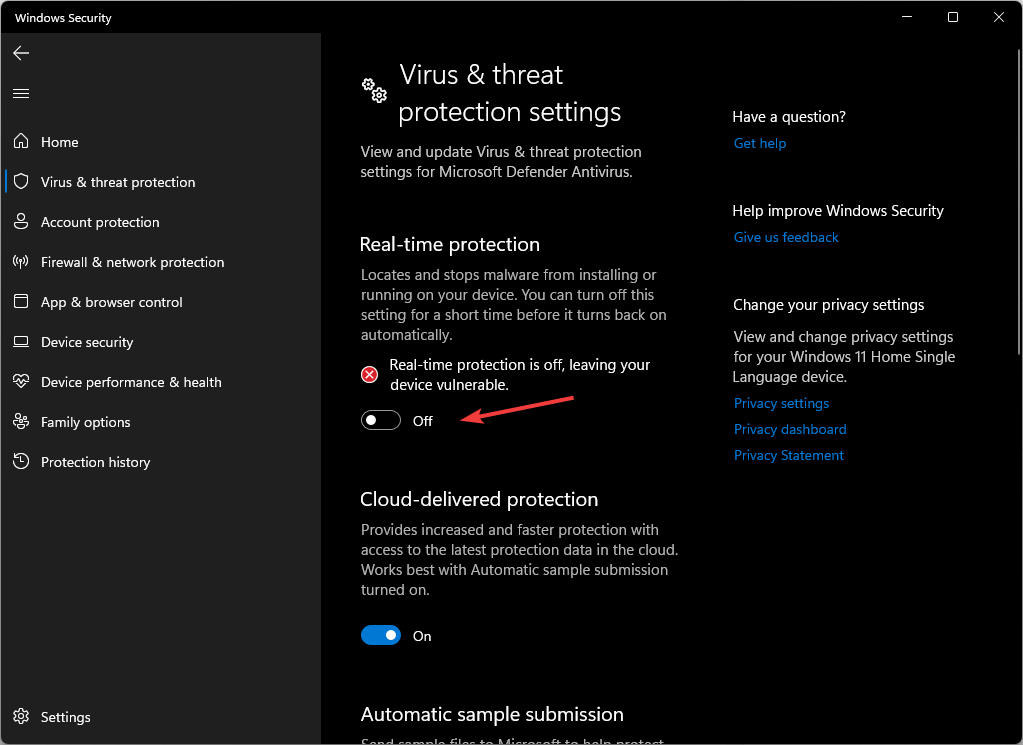
- Klikněte Ano na výzvu UAC pro potvrzení.
Pokud po deaktivaci antivirového softwaru máte přístup k Crunchyrollu, zvažte jeho přidání jako výjimku do vaší brány firewall; Následuj tyto kroky:
- V aplikaci Zabezpečení Windows přejděte na Ochrana před viry a hrozbamia vyberte Spravovat nastavení.

- Vybrat Přidat nebo odebrat vyloučení.
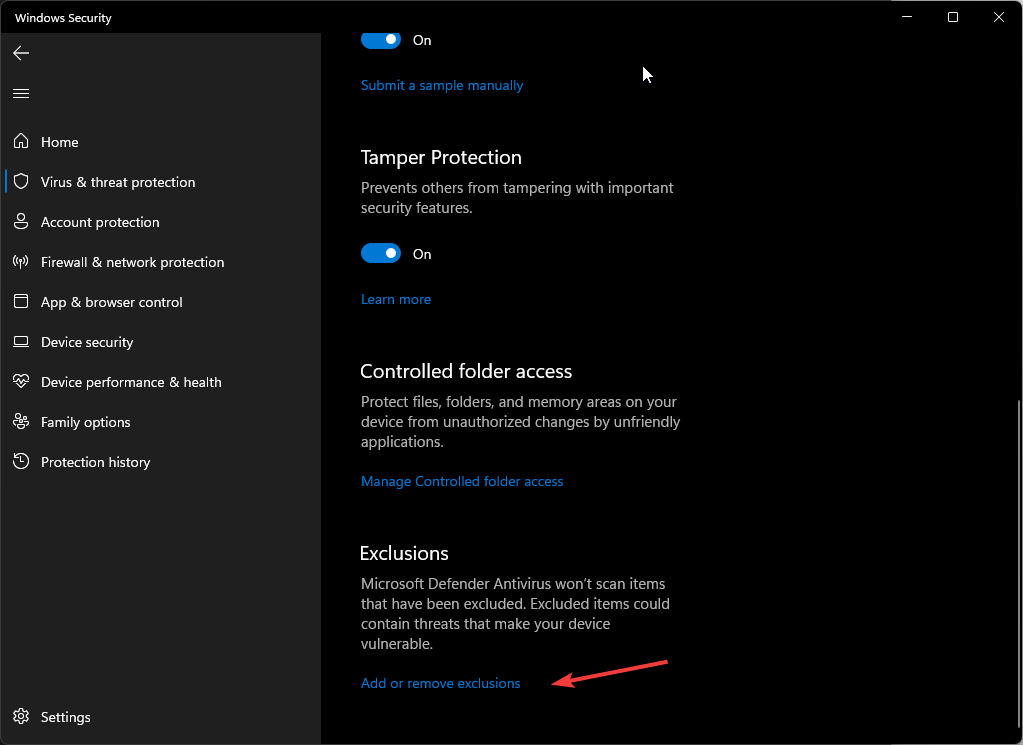
- Klikněte Ano na výzvu UAC.
- Nyní klikněte na Přidat vyloučení a poté vyberte Soubor.
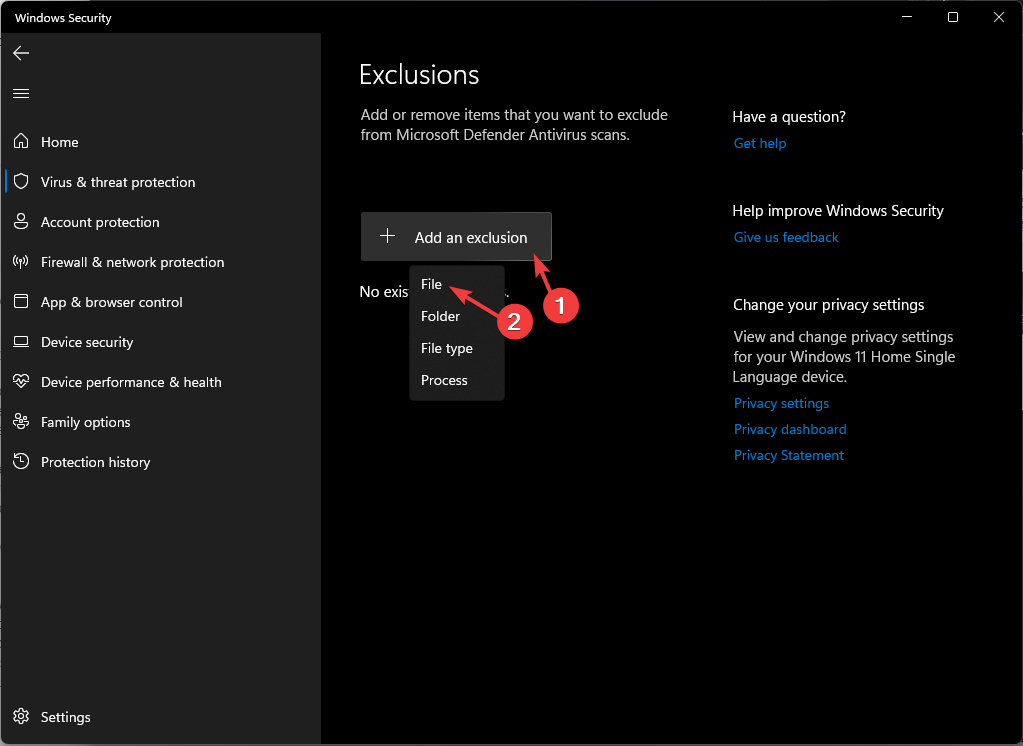
- Procházejte počítač a vyhledejte soubor .exe Crunchyroll. Můžete jej vyhledat v Program Files na systémové jednotce; jakmile jej najdete, vyberte jej a klikněte OTEVŘENO pro přidání aplikace do seznamu vyloučení.
- Vyřešeno: YouTube Locate nefunguje
- Jak přejít na snímek PowerPoint v režimu úprav
4. Vymažte seznam sledovaných položek
- Spusťte preferovaný prohlížeč a přihlaste se ke svému účtu.
- Klikněte Jídelní lísteka poté vyberte Fronta.
- Navigovat do Moje frontaa poté vyberte seznam pořadů a odstraňte je.
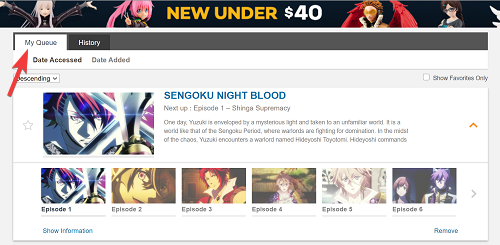
Pokud aplikaci používáte, postupujte takto:
- Spusťte aplikaci a přejděte na Můj účet.
- Jít do Moje seznamy, vyberte seznam pořadů a klikněte Odebrat ze seznamu sledovaných.
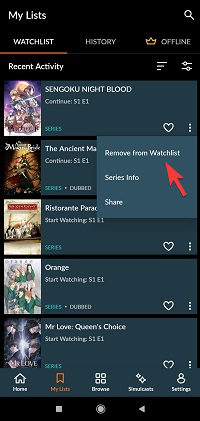
5. Vymažte mezipaměť aplikace
- lis Okna + já otevřít Nastavení aplikace.
- Jít do Aplikacea poté vyberte Nainstalované aplikace.

- Lokalizovat Crunchyroll, klikněte na tři tečky ikonu a vyberte Pokročilé možnosti.
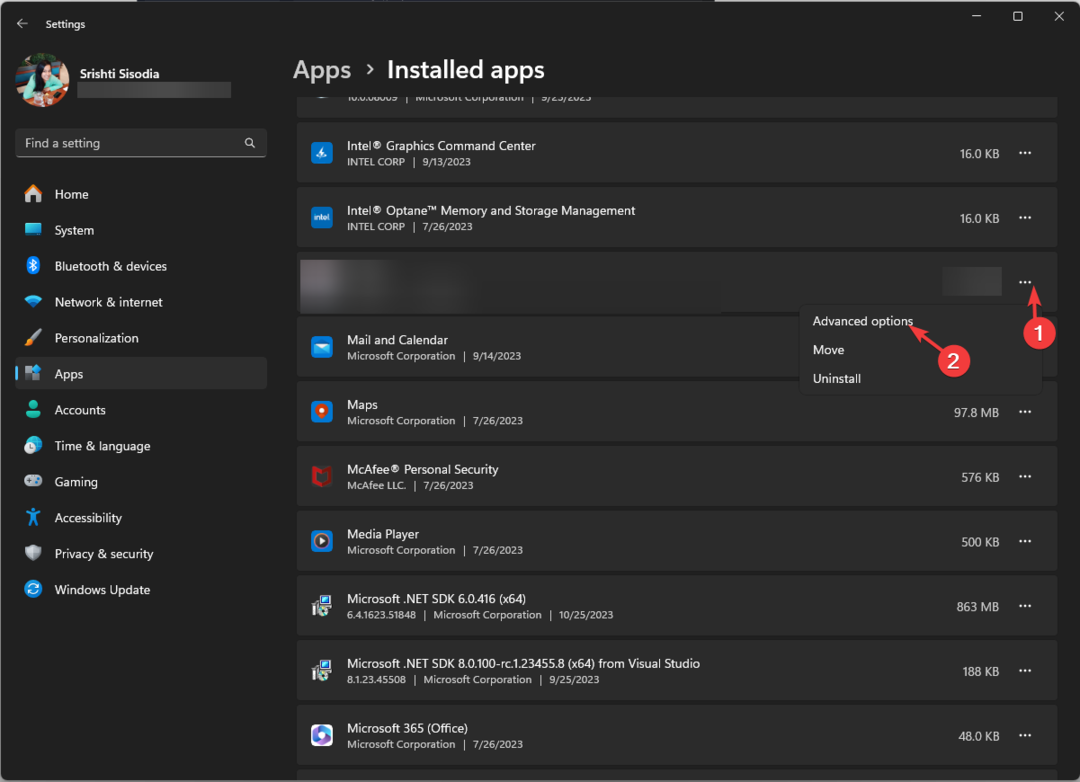
- Přejít na Resetovat a klikněte na Resetovat tlačítko pro vymazání mezipaměti aplikace.

Pamatujte, že tato akce smaže data aplikace z tohoto zařízení, což znamená, že se do aplikace musíte znovu přihlásit, takže mějte heslo po ruce.
Resetování mezipaměti aplikace může také vyřešit problémy, jako je interní chyby serveru v aplikaci Crunchyroll; přečtěte si toto a dozvíte se o tom více!
6. Zkontrolujte aktualizace aplikace
- zmáčkni Okna klíč, typ obchod microsofta klikněte OTEVŘENO.
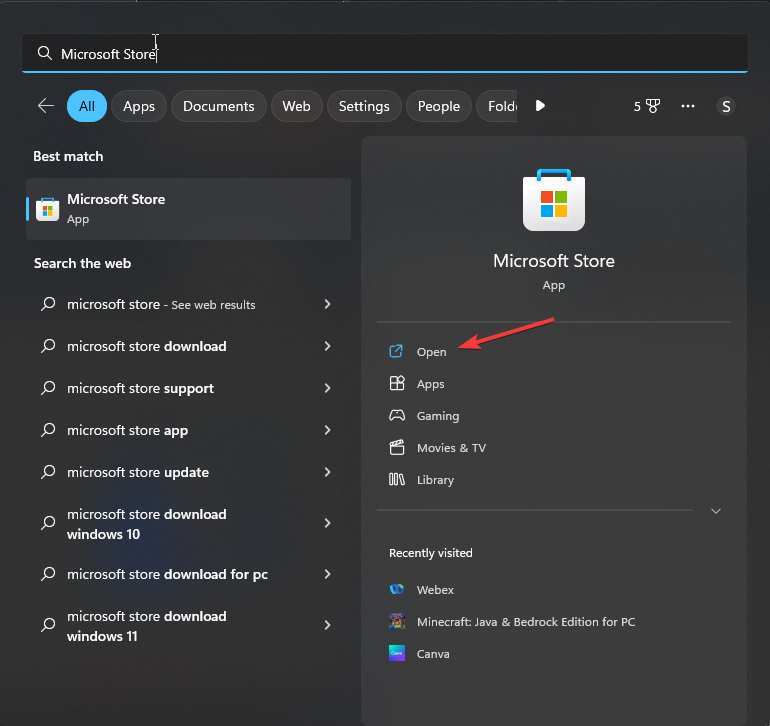
- Jít do Knihovna, poté klikněte Získejte aktualizace.
- Procházejte seznam, hledejte Crunchyrolla klikněte Aktualizace.

- Počkejte, až se aktualizace stáhnou a nainstalují, a klikněte Restartujte kdykoli k tomu budete vyzváni.
Instalace aktualizací do aplikace vám může pomoci opravit běžné závady a chyby, jako je Chyba Crunchyroll 502 na Mac; přečtěte si tuto příručku, abyste se naučili kroky.
7. Přeinstalujte aplikaci Crunchyroll (Last Resort)
- lis Okna + já otevřít Nastavení aplikace.
- Jít do Aplikacea poté vyberte Nainstalované aplikace.

- Lokalizovat Crunchyroll, klikněte na tři tečky ikonu a vyberte Odinstalovat.

- Klikněte Odinstalovat znovu pro potvrzení.
- Po odebrání aplikace přejděte do obchodu Microsoft Store a kliknutím na tlačítko Instalovat znovu stáhněte aplikaci Crunchyroll.
Nyní se přihlaste pomocí správných přihlašovacích údajů a užívejte si anime pořady, které si vyberete. Nezapomeňte se vyhnout použití stejného účtu pro streamování pořadů v aplikaci, abyste zabránili namáhání šířky pásma.
Pokud pro vás nic nefungovalo, je pravděpodobné, že by mohly být problémy s vaším účtem Crunchyroll; kontaktujte zákaznickou podporu společnosti pro další pomoc.
Vynechali jsme krok, který vám pomohl? Neváhejte to zmínit v sekci komentářů níže. Přidáme do seznamu!

